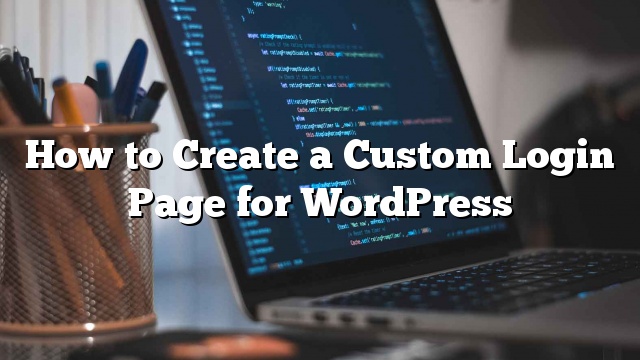Bạn có muốn tạo trang đăng nhập tuỳ chỉnh cho trang web WordPress của mình không? Một trang đăng nhập tùy chỉnh cho phép người dùng của bạn đăng nhập từ một trang tùy chỉnh trên trang web của bạn thay vì trang đăng nhập WordPress mặc định. Trong bài này, chúng tôi sẽ chỉ cho bạn cách tạo một trang đăng nhập tuỳ chỉnh cho WordPress mà không cần viết bất kỳ mã nào.
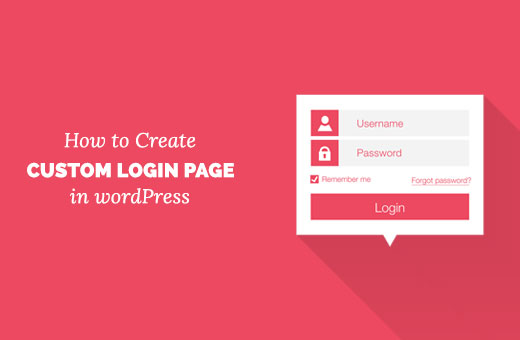
Tại sao và khi nào bạn cần một Trang Đăng nhập Tuỳ chỉnh cho WordPress?
Nếu bạn đang chạy một trang web thành viên mà không sử dụng plugin thành viên WordPress thì người dùng của bạn sẽ đăng ký và đăng nhập bằng cách sử dụng màn hình đăng nhập WordPress mặc định.
Điều này có thể làm việc tốt cho các trang web nhỏ. Tuy nhiên, nếu bạn đang chạy một trang web kinh doanh hoặc một cộng đồng trực tuyến bận rộn, thì bạn có thể muốn hiển thị thương hiệu của riêng bạn thay vì WordPress.
Một cách để làm điều đó là bằng cách thêm biểu trưng và nhãn màu trắng của bạn vào bảng điều khiển quản trị WordPress. Nhưng nếu bạn không muốn người dùng truy cập khu vực quản trị khi họ đăng nhập, thì bạn sẽ cần phải thêm một trang đăng nhập tuỳ chỉnh.
Trang đăng nhập tùy chỉnh hoạt động giống như bất kỳ trang nào khác trong trang WordPress của bạn. Nó sử dụng màu sắc và phong cách của chủ đề WordPress của bạn, và người dùng thậm chí không nhận được để xem khu vực quản trị của trang web WordPress của bạn.
Có nói rằng, chúng ta hãy xem làm thế nào để dễ dàng tạo một trang đăng nhập tuỳ chỉnh trong WordPress mà không cần viết bất kỳ mã nào.
Phương pháp 1: Tạo trang đăng nhập tùy chỉnh trong WordPress với chủ đề Đăng nhập của tôi
Điều đầu tiên bạn cần làm là cài đặt và kích hoạt plugin Theme My Login. Để biết thêm chi tiết
Khi kích hoạt, plugin sẽ cho phép trang đăng nhập tùy chỉnh phù hợp với chủ đề WordPress của bạn. Bạn chỉ cần truy cập trang đăng nhập, và bạn sẽ thấy trang đăng nhập tuỳ chỉnh.
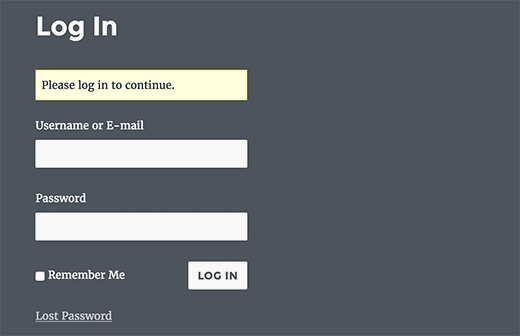
Tuy nhiên, chủ đề Đăng nhập của tôi là một plugin mạnh mẽ. Nó cũng có thể được sử dụng để tạo các trang đăng ký và hồ sơ cá nhân, email tùy chỉnh và thiết lập các chuyển hướng tùy chỉnh.
Để bật các tính năng này, bạn cần nhấp vào trình đơn TML trong thanh quản trị để định cấu hình cài đặt plugin.
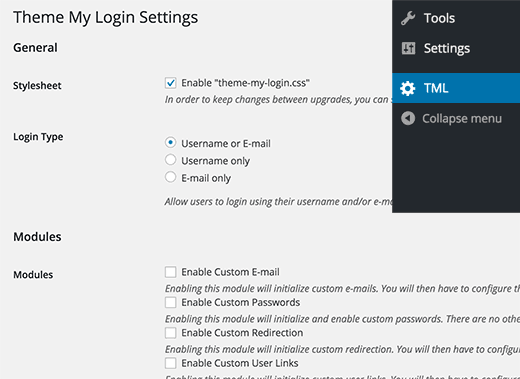
Đơn giản chỉ cần chọn hộp bên cạnh mô-đun mà bạn muốn kích hoạt. Cho phép mỗi mô-đun cũng sẽ bật tab cài đặt của mô-đun.
Ví dụ: bật mô-đun email tùy chỉnh sẽ thêm tab Email bên dưới mục trình đơn TML.
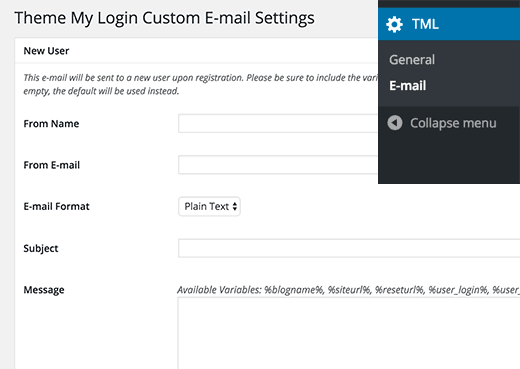
Chủ đề Đăng nhập của tôi cũng đi kèm với một tiện ích đăng nhập tuỳ chỉnh. Chuyến thăm Appearance »Widget và thêm tiện ích Chủ đề Đăng nhập của tôi vào một thanh bên.
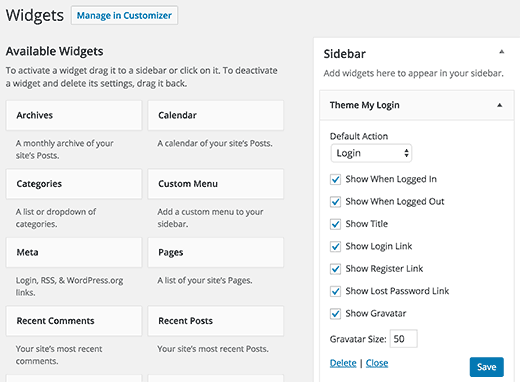
Phương pháp 2: Tạo một trang Đăng nhập Tùy chỉnh cho WordPress Sử dụng WPForms
WPForms là plugin thân thiện nhất dành cho người mới bắt đầu dành cho WordPress. Phiên bản cao cấp của WPForms cho phép bạn tạo các đăng nhập và đăng ký WordPress tuỳ chỉnh.
Điều đầu tiên bạn cần làm là cài đặt và kích hoạt plugin WPForms. Để biết thêm chi tiết
Khi kích hoạt, bạn cần truy cập WPForms »Cài đặt để nhập khóa cấp phép của bạn. Bạn có thể lấy khoá cấp phép này từ tài khoản của bạn trên trang web WPForms.
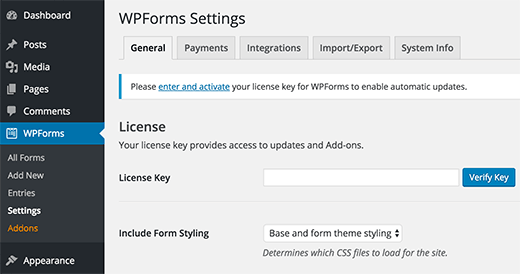
Sau khi xác minh, bạn cần phải đi qua WPForms »Tiện ích trang. Cuộn xuống “User Addon Đăng ký” và nhấp vào nút Cài đặt Addon bên cạnh nó.
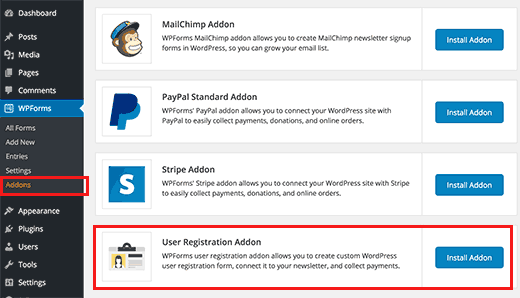
WPForms sẽ tìm nạp và cài đặt addon. Bạn cần phải bấm vào nút kích hoạt để bắt đầu sử dụng addon này.
Sau khi kích hoạt, bạn đã sẵn sàng để tạo một form đăng nhập tuỳ chỉnh sử dụng WPForms. Chuyến thăm WPForms »Thêm Mới , nhập tên mẫu và sau đó chọn mẫu ‘Mẫu đăng nhập người dùng’.
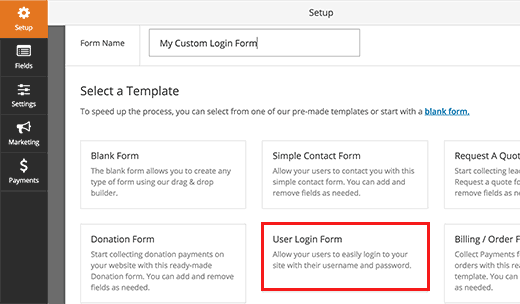
Thao tác này sẽ khởi chạy Form Builder của WPForms. Bạn sẽ thấy các trường đăng nhập được nạp sẵn trong biểu mẫu của bạn. Bạn có thể nhấp vào một trường để chỉnh sửa nó.
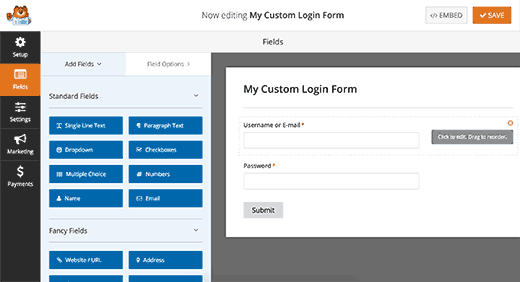
Tiếp theo, bạn cần phải nhấp vào tab Cài đặt và sau đó chọn xác nhận. Đây là nơi bạn xác định phải làm gì khi đăng nhập thành công.
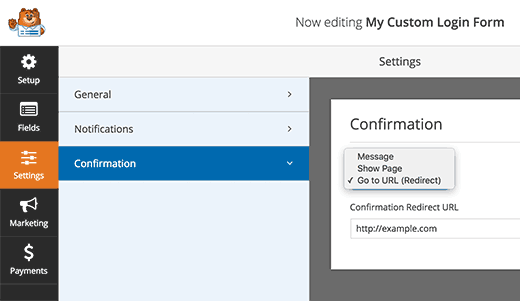
Bạn có thể hiển thị cho người dùng một thông báo, hiển thị cho họ một trang hoặc chuyển hướng chúng đến bất kỳ URL nào.
Nhấp vào nút Lưu để lưu các thiết lập biểu mẫu của bạn và sau đó nhấp vào nút đóng để thoát trình tạo mẫu.
Bây giờ, bạn đã sẵn sàng để thêm mẫu đăng nhập tuỳ chỉnh này vào một trang trong trang WordPress của mình.
Đơn giản chỉ cần tạo trang mới hoặc chỉnh sửa một trang hiện có mà bạn muốn sử dụng làm trang đăng nhập tuỳ chỉnh của mình. Nhấp vào nút Thêm Biểu mẫu phía trên trình chỉnh sửa bài đăng.
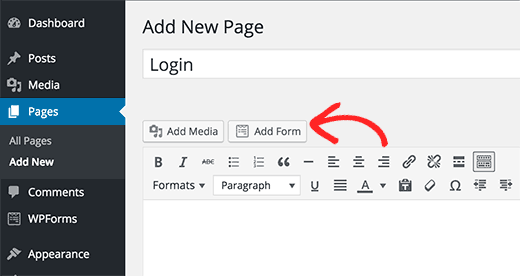
Thao tác này sẽ hiển thị cửa sổ bật lên khi cần chọn mẫu đăng nhập tuỳ chỉnh bạn đã tạo trước đó và nhấp vào nút thêm mẫu.
Mẫu mã ngắn sẽ xuất hiện trong trình soạn thảo bài đăng. Bạn có thể tiếp tục chỉnh sửa trang hoặc bạn có thể lưu hoặc xuất bản nó.
Đó là tất cả, bây giờ bạn có thể truy cập trang web của bạn vào trang đăng nhập tuỳ chỉnh đang hoạt động.
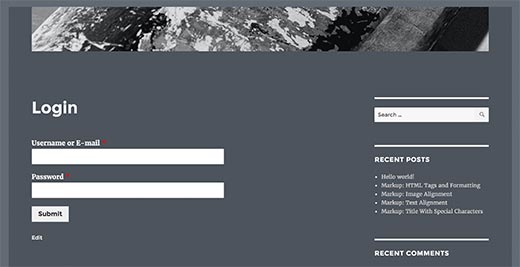
Bạn cũng có thể thêm biểu mẫu đăng nhập như một widget vào sidebar của trang WordPress của mình. Chuyến thăm Appearance »Widget trang và thêm tiện ích WPForms vào thanh bên.
Chọn biểu mẫu đăng nhập tuỳ chỉnh của bạn trong cài đặt tiện ích và nhấp vào nút lưu để lưu thay đổi.

WPForms không chỉ có thể tạo một trang đăng nhập tuỳ chỉnh, nó cũng có thể được sử dụng để tạo ra một trang đăng ký người dùng tuỳ chỉnh có tính năng chống thư rác.
Đó là tất cả